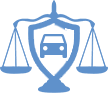Росреестр рязань 62 официальный сайт
Личный кабинет Росреестра в основном используют для удалённого получения выписок из ЕГРП. Но регистрация профиля на сайте организации даёт больше возможностей – можно проверить обременение на объекты недвижимости, стоимость квартир и домов в кадастре, записаться на приём в отделения Росреестра.
- Для чего нужен личный кабинет
- Регистрация личного кабинета на официальном сайте lk. rosreestr.ru
- Через Госуслуги
- По номеру телефона
- Вход в личный кабинет Росреестр
- По электронной почте и мобильному телефону
- По СНИЛС
- По цифровой подписи
- Функционал личного кабинета Росреестр
- Мобильное приложение
- Приложение для IOS
- Приложение для Android
- Служба поддержки в личном кабинете
Для чего нужен личный кабинет
Основные возможности, которые дает пользователям личный кабинет на сайте Росреестра:
- Просмотр всех объектов недвижимости, которые принадлежат гражданину. Вся недвижимость, которой владеет собственник, перечислена в списке, предоставляются такие данные: кадастровый номер, кадастровая стоимость, полные сведения о правах, информация из картографии. То есть в этом разделе можно найти все дома, квартиры, гаражи, коммерческие и нежилые помещения или земельные участки.
- Подача заявлений о регистрации прав. Например, если хотите вступить в права собственности на квартиру по наследству или завещанию, направить заявление можно онлайн с помощью своего профиля. Статусы всех отправленных запросов тоже будут отражаться в ЛК.
- Получить выписку из ЕГРН. Запрос о предоставлении отправляется дистанционно, для этого не придётся идти в отделение Росреестра.
- Защита недвижимости от мошенников. С помощью аккаунта собственники жилья или других объектов могут подать заявление, которое позволит создать запрет на регистрационные действия без личного участия владельца.
- Проверка совпадения сведений на сайте Росреестра и ФНС. Например, может случиться ситуация, что в налоговой службе отражается владение тремя объектами недвижимости, а в Росреестре – меньшим количеством. Для исправления ошибок можно направить все необходимые документы, чтобы их внесли в базу.
- Получение сведений из кадастрового учёта. Личный кабинет на портале Росреестра удобен, например, для уточнения кадастровой стоимости объекта, который находится в вашей собственности.
Кроме того, здесь правообладатель может получать уведомления из системы, записываться на очный приём в одно из отделений Росреестра, выбирая удобные время и дату, отслеживать статус всех поданных заявок. Тут же есть баланс, который можно пополнить для оплаты услуг Росреестра, например, при подготовке схемы расположения участка земли.
Вход в личный кабинет Росреестра позволяет подавать заявления на совершение различных действий с недвижимостью:
- регистрировать права собственности (возникновение и прекращение);
- снимать обременения с объекта;
- регистрировать и расторгать сделки;
- погашать регистрационные записи по ипотечному кредиту;
- становиться на кадастровый учёт, одновременно регистрируя права.
Любое действие с помощью профиля собственник может выполнить только при наличии электронной подписи.
Регистрация личного кабинета на официальном сайте lk. rosreestr.ru
Прежде чем подавать заявки или запрашивать сведения, владелец объекта должен зарегистрироваться на официальном сайте.
Через Госуслуги
Для регистрации личного кабинета Росреестра через Госуслуги:
- выберите местоположение – слева вверху нажмите на треугольник и поменяйте населённый пункт, если это необходимо;
- на главной странице нажмите на вкладку «Личный кабинет» (расположена на верхней панели сайта);
- перейдите на сайт Госуслуг – при регистрации обязательно наличие подтверждённой учётной записи;
- введите данные для входа на Госуслуги, если подключена двухфакторная аутентификация, введите код из сообщения.
Все основные сведения, представленные в ЕСИА, будут перенесены в базу Росреестра для создания вашего аккаунта. Для проверки или добавления информации после регистрации можно нажать на фамилию и имя владельца аккаунта вверху стартовой страницы. Здесь должна быть следующая информация:
- ФИО;
- пол;
- дата рождения;
- гражданство;
- данные паспорта или другого документа, подтверждающего личность;
- ИНН;
- СНИЛС;
- номер телефона;
- e-mail.
При использовании Госуслуг дополнительные действия для регистрации на портале Росреестра не нужны – сразу после проверки учётной записи пользователя перенаправят на сайт, будет доступен вход в профиль. Подтверждение возможности доступа к аккаунту придёт на электронную почту.
По номеру телефона
Регистрация личного кабинета на официальном сайте Росреестра с использованием телефона не предусмотрена – при нажатии на вкладку с личным кабинетом система автоматически перенаправляет пользователя на страницу Госуслуг.
Если учётной записи ещё нет, необходимо создать её, подтвердить через МФЦ, онлайн-банк или другими способами, ввести данные СНИЛС, паспорта и др., если это необходимо. Только после проверки всех документов по базам и получения уведомления о том, что учётная запись подтверждена, можно войти через Госуслуги в личный кабинет Росреестра и использовать весь функционал сервиса.
Вход в личный кабинет Росреестр
Во всех случаях вход в личный кабинет Росреестра выполняется через Госуслуги, но для входа в свою учётную запись можно использовать четыре варианта авторизации – email, номер телефона, СНИЛС или ЭЦП.
По электронной почте и мобильному телефону
Авторизация начинается с нажатия на кнопку «Личный кабинет» на портале Росреестра. Затем система перенаправляет пользователя на Госуслуги. Для входа первым способом:
- в первой строке формы укажите свою почту или номер телефона;
- во вторую внесите пароль;
- нажмите «Войти».
По СНИЛС
Авторизация по СНИЛС аналогична предыдущему способу, только в первой строке нужно указать его номер, а во второй – пароль.
По цифровой подписи
Также для входа в личный кабинет Росреестра для физических лиц через Госуслуги можно использовать электронную подпись:
- на той же форме входа внизу выберите вкладку «Эл. подпись»;
- подключите флешку (проверьте, чтобы на ПК был установлен плагин);
- нажмите «Готово»;
- несколько секунд будет длиться проверка, после чего вход будет выполнен автоматически.
Невозможность выполнения входа возникает в следующих случаях:
- на устройстве не установлен плагин или установлен, но у него нет доступа;
- носитель ключа не подключен к ПК;
- не установлена программа криптопровайдер;
- у браузера неверные настройки.
Для решения этих проблем на портале Госуслуг размещены инструкции:
Функционал личного кабинета Росреестр
Аккаунт правообладателя на сайте Росреестра состоит из таких разделов:
- «Мои объекты». Доступен просмотр данных по всем принадлежащим пользователю объектам недвижимости в реестре. Указаны кадастровый номер, площадь объекта, точный адрес, кадастровая стоимость, наличие обременений.
- «Мои заявки». В разделе отражаются все поданные заявки с указанием их статуса – в обработке, завершённые и др.
- «Мой баланс». Здесь отражается состояние баланса по двум направлениям – получение выписок из ЕГРН и подготовка СРЗУ. Формируется история операций с указанием даты, типа, суммы и УИН. Можно внести оплату, нажав на соответствующую кнопку – сделать перевод можно с любой банковской карты в безналичном виде.
- «Мои ключи». В этом разделе перечислены ключи доступа для правообладателя и указана дата создания.
- «Услуги и сервисы». В этом разделе предоставляют справочные сведения из кадастрового учёта, зарегистрировать право собственности, в том числе одновременно с постановкой на кадастровый учёт, а также исправить ошибки.
- «Запись на приём». Для предварительной записи на приём нужно заполнить онлайн-форму – выбрать тип услуги, офис в своём регионе, затем нажать кнопку «Найти офисы», указать услугу и количество объектов, подобрать удобное время посещения. Данные о заявителе в этом случае вносятся в запись автоматически.
- «Запрос результатов кадастровых работ». Чтобы получить результаты кадастровых работ, нужно нажать на одноимённый раздел, указать почту и УИН, нажать кнопку «Запросить». Отчёт поступит на указанный e-mail.
Кроме того, пользователь может получать уведомления – они расположены в разделе, который отмечен значком колокольчика. Рядом по знаку шестерёнки можно перейти в настройки, чтобы, например, добавить новые сведения о правообладателе – изменить почту, номер телефона, данные паспорта.
Мобильное приложение
Данные из Росреестра можно получить со смартфона – для этого нужно скачать и установить на телефон приложение, выбрав его в зависимости от операционной системы. Однако это не аналог профиля на сайте – в приложениях функционал ограничен, доступны только основные функции, например, просмотр информации по объектам недвижимости.
Приложение для IOS
Если используете iPhone или iPad, нужно:
- открыть ссылку;
- начать скачивание файла;
- открыть файл из загрузок.
Приложение для Android
Такое же приложение есть и для Android-устройств:
- войдите по ссылке (можно зайти при помощи VPN-сервиса);
- для начала скачивания файла нажмите «Установить»;
- откройте приложение на телефоне.
Служба поддержки в личном кабинете
Для получения консультаций пользователи могут обратиться в службу поддержки. Для этого:
- после авторизации вверху справа откройте раздел «Помощь и поддержка»;
- проверьте, нет ли ответа на ваш вопрос в базе знаний – можно воспользоваться фильтрами для более точного поиска;
- если нужной информации нет, нажмите вкладку «Обращения граждан»;
- заполните форму заявки – выберите управление Росреестра в вашем регионе, внесите ФИО, адрес, email, укажите тематику обращения, после чего введите сообщение и при необходимости прикрепите документы;
- отправьте заявку и дождитесь ответа на электронную почту.
В этом же разделе можно подавать жалобы. Процесс аналогичен – нужно указать личные данные, контакты, выбрать тематику и отправить заявку.